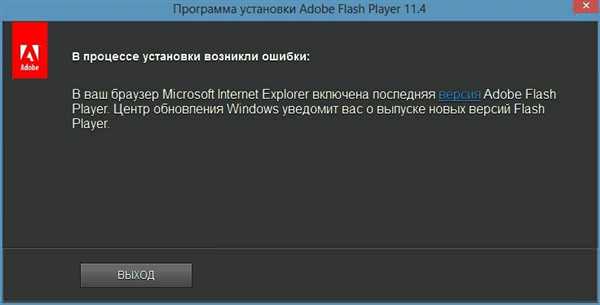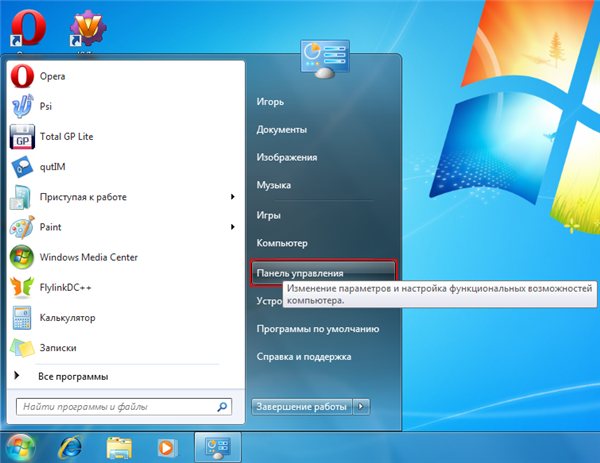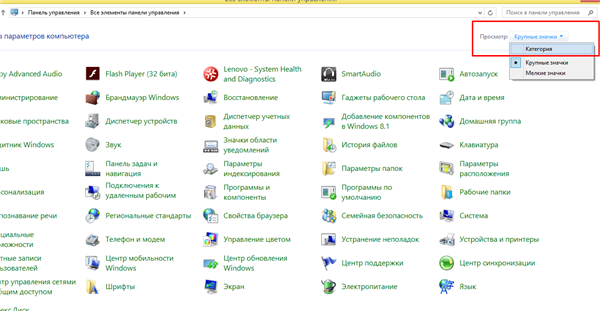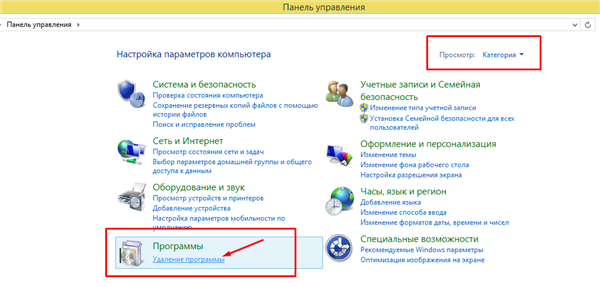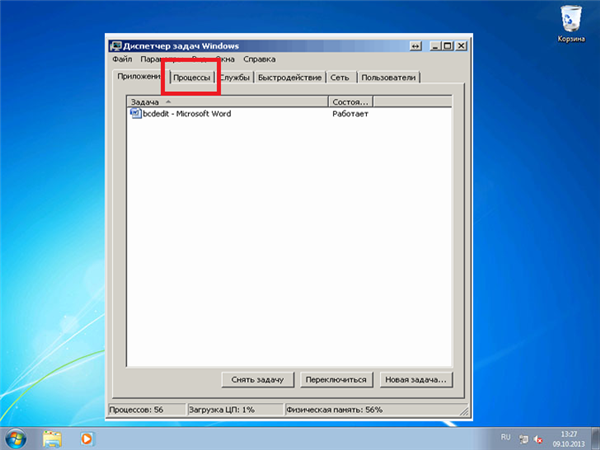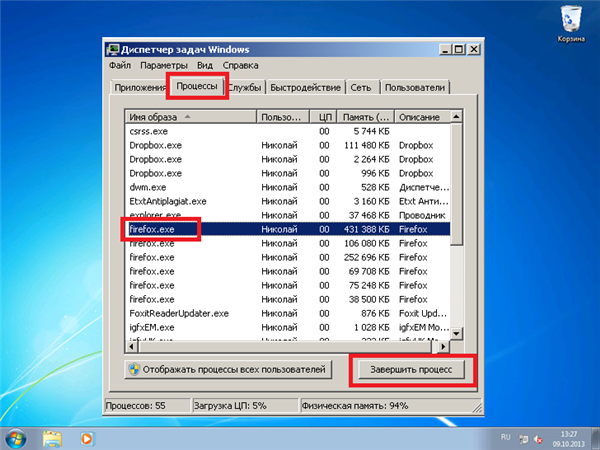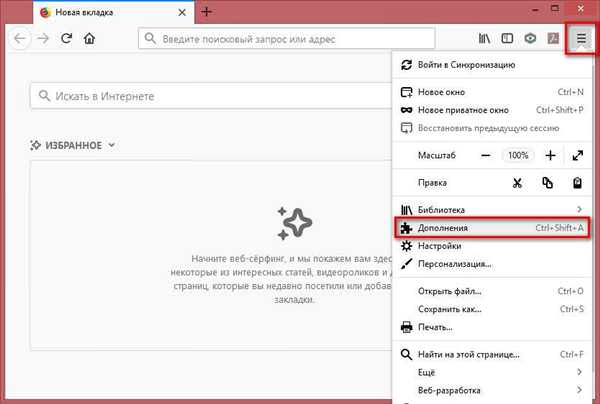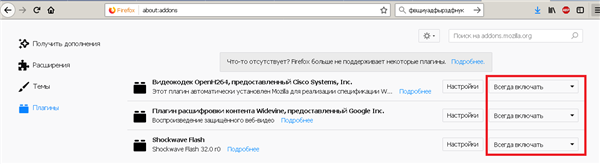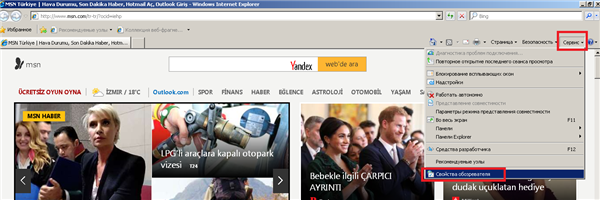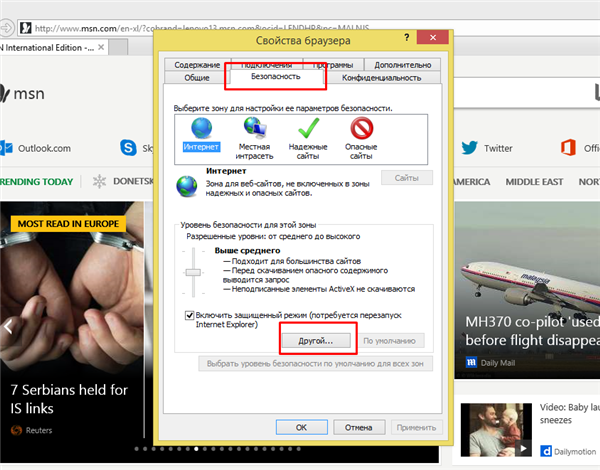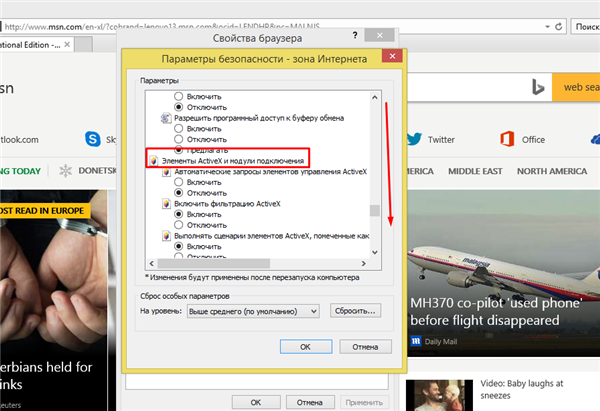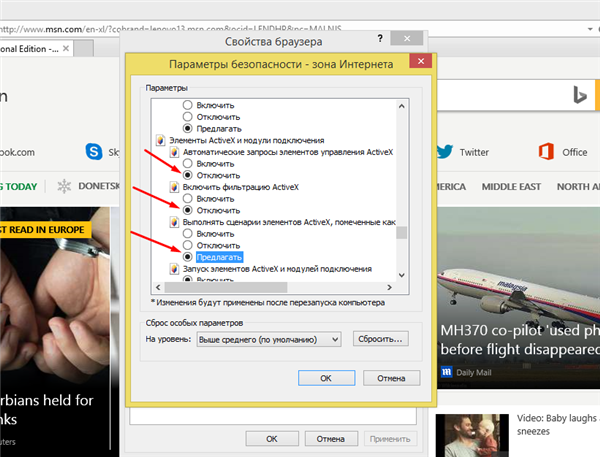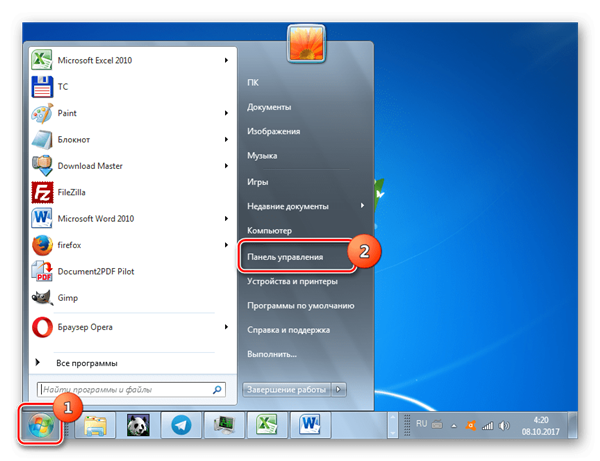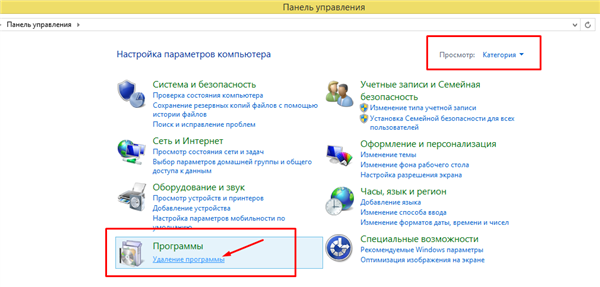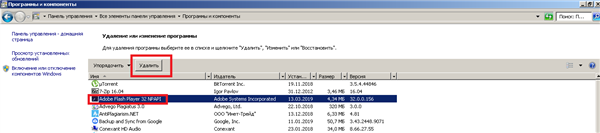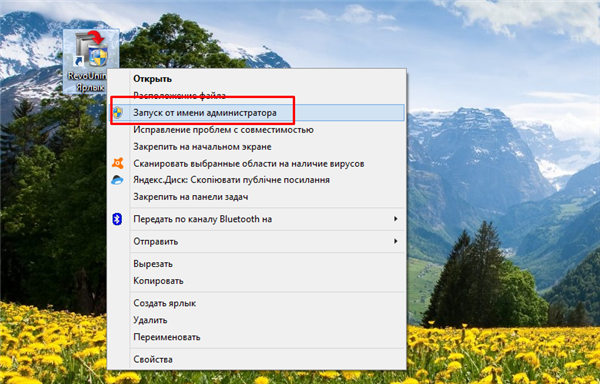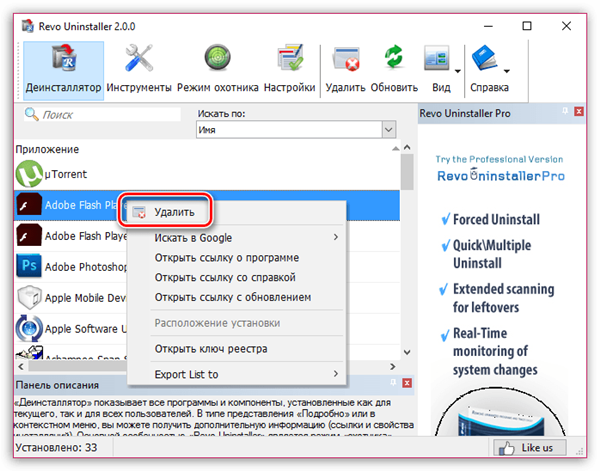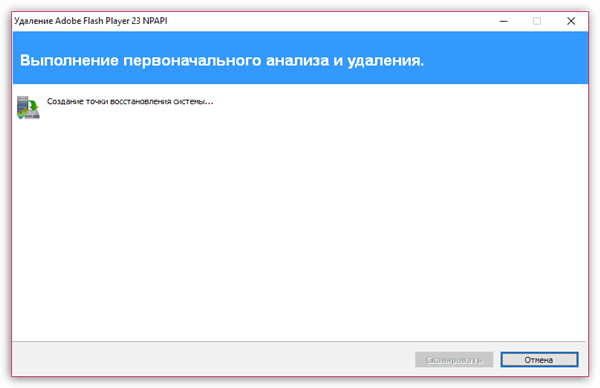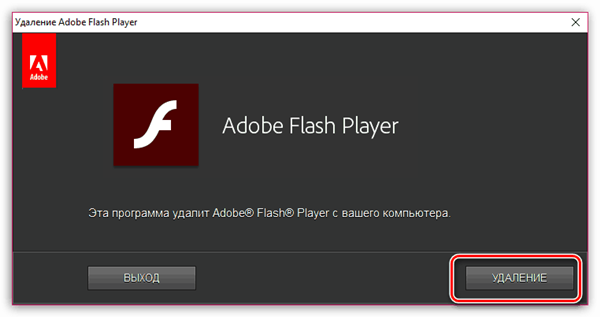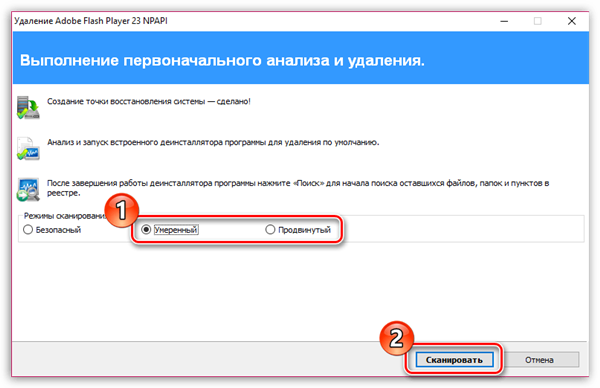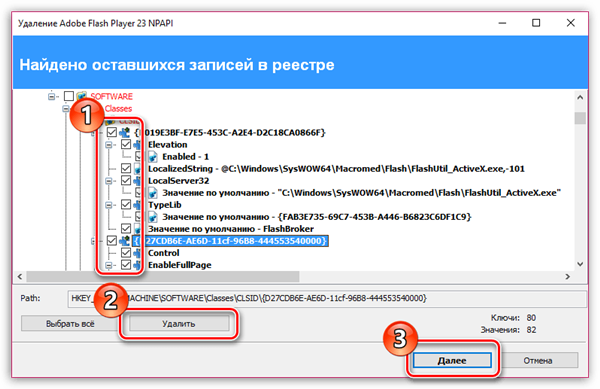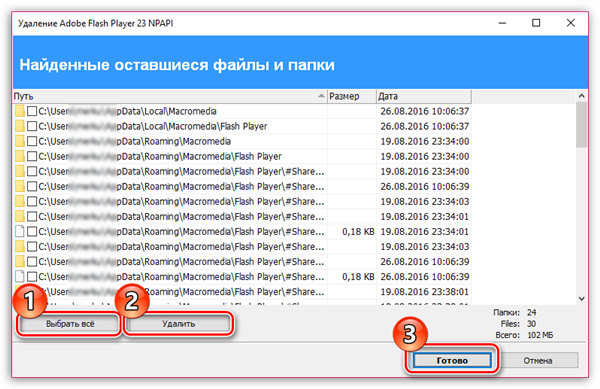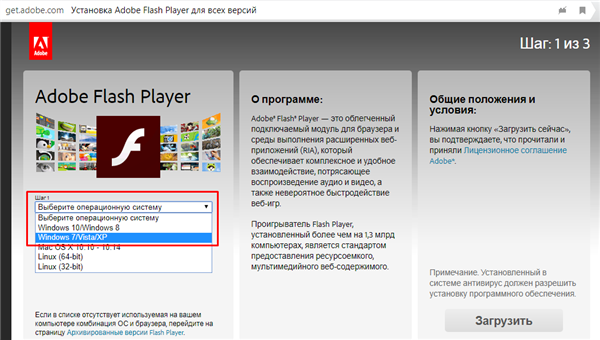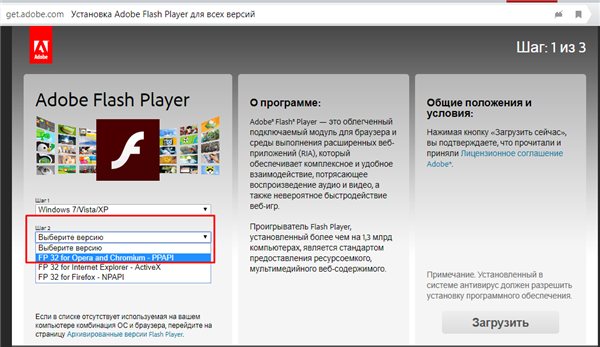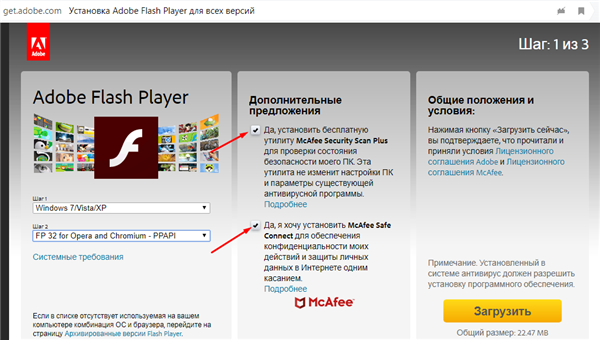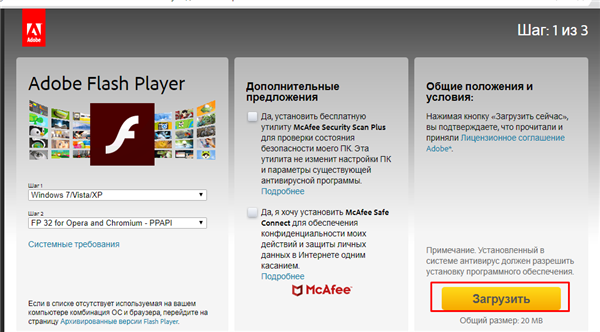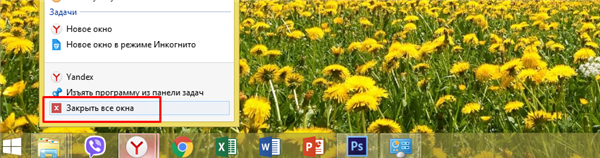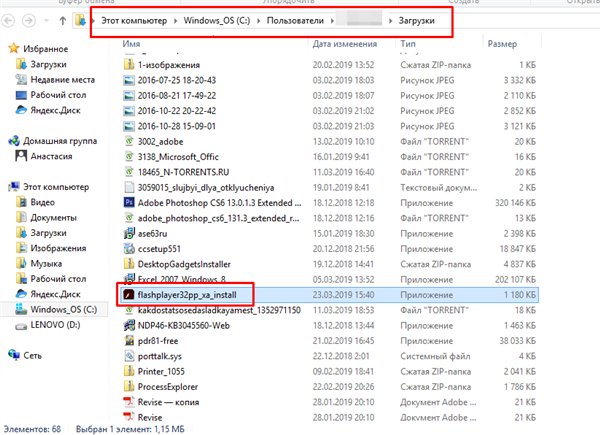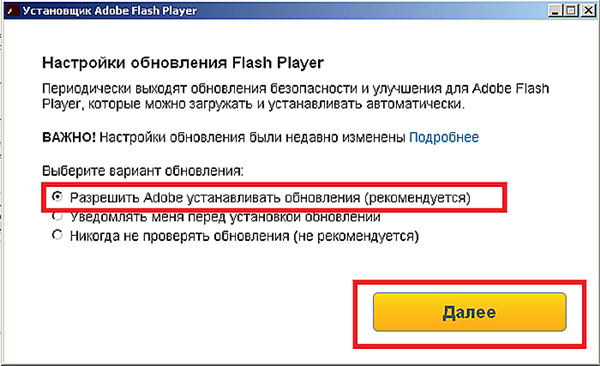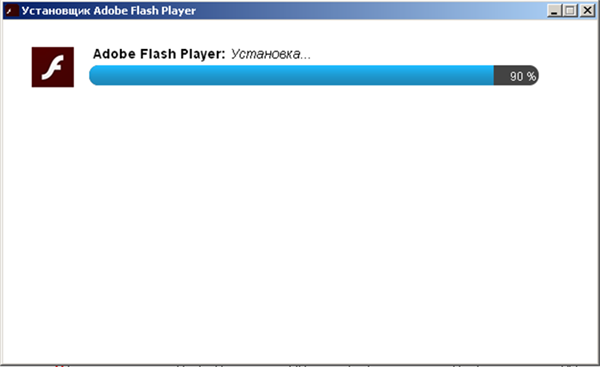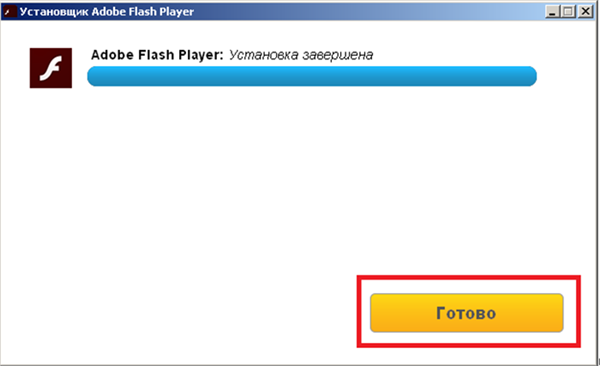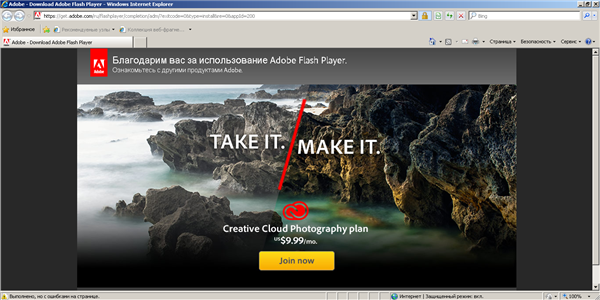Розглянемо, чому не виходить встановити Адобе Флеш Плеєр і як це виправити. Що робити, якщо Adobe Flash Player не може встановитися?
Можливі наступні проблеми:
- при інсталяції з’являється помилка;
- інсталяція призупиняється і нічого не трапляється;
- інсталяція відбувається добре, проте різні сайти, все одно, його запитують.
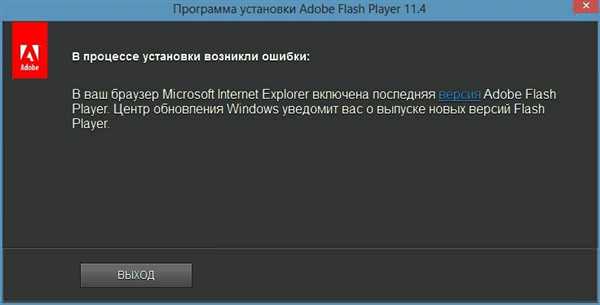
Не встановлюється флеш плеєр на Віндовс 7
Не встановлюється Флеш Плеєр на комп’ютер: основні причини виникнення проблеми
Найбільш часті причини, які супроводжують появи помилки при установці плагіна або його невдалої інсталяції:
- неправильна інсталяція;
- проблеми з браузером;
- вірус або системна помилка.
Використовуйте наступну покрокову інструкцію для виявлення причини, і щоб постаратися ліквідувати її за допомогою способу.
Крок 1. Перевірте, чи не встановлений Flash Player на вашому комп’ютері
- Зайдіть в «Пуск», далі клацніть по рядку з назвою «Панель управління».

Заходимо в «Пуск», клацніть по рядку з назвою «Панель управління»
- У графі «Перегляд» за замовчуванням стоїть значення «Категорія», якщо у вас інший варіант змініть, розкривши список і виберіть потрібний варіант.

У графі «Перегляд» розкриваємо список, вибираємо варіант «Категорія»
- Знайдіть іконку під назвою «Програми» і натисніть лівим клацанням мишки по посиланню «Видалення програм».

Знаходимо іконку під назвою «Програми» і натискаємо лівим клацанням мишки по посиланню «Видалення програм»
Відкриється вікно з переліком встановлених на ПК програм і додатків. Як бачите, на цьому комп’ютері програма вже встановлена.
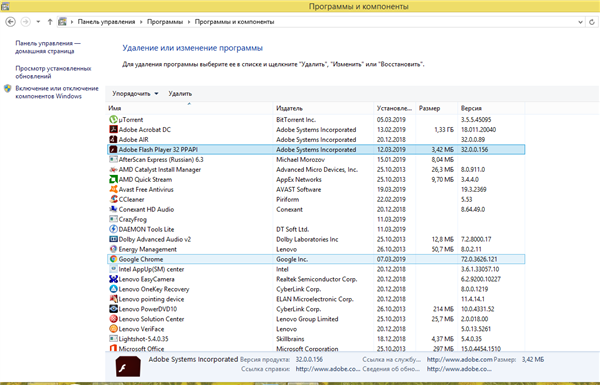
У переліку встановлених на ПК програм і додатків шукаємо назва Adobe Flash Player
Якщо програми немає, завантажте та інсталюйте оновлення Адобе Флеш Плеєр з офіційного ресурсу get.adobe.com/ru/flashplayer/.

Викачуємо нову версію плагіна тільки з офіційного сайту розробника
Важливо! В процесі установки буде запропоновано встановити додатковий софт, рекомендуємо зняти позначки, якщо він вам не потрібен.
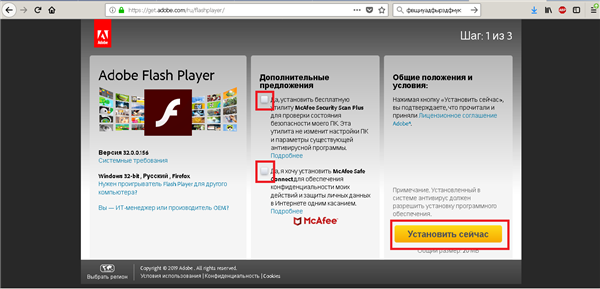
При установці плагіна знімаємо позначку з запропонованого додаткового софта
Крок 2. Закрийте браузери та інші додатки і спробуйте знову
Немає нічого банальнішого і в той же час дієвіше простого перезапуску. Закрийте браузер. Запустіть браузер.
Також може знадобитися закрити програми або програми, які у фоновому режимі можуть використовувати плагін Адобе Флеш, наприклад, Скайп і т. д.
Як їх визначити і відключити через «Диспетчер завдань»? Для цього:
- Натисніть «Ctrl+Alt+Del».

Натискаємо Ctrl+Alt+Del»
- В розкрився вікні натисніть «Запустити диспетчер завдань».

Натискаємо «Запустити диспетчер завдань»
- У діалоговому вікні перейдіть на вкладку «Процеси».

Переміщаємося на вкладку «Процеси»
- Знайдіть потрібний, пов’язаний з Adobe Flash Player процес, виділіть його та натисніть «Завершити процес».

Виділяємо процес, який пов’язаний з Adobe Flash Player, натискаємо «Завершити процес»
Крок 3. Переконайтеся, що активовано Flash Player або у вашому браузері
У Файерфокс, наприклад, для цього:
- натисніть на 3 горизонтальні смуги у верхньому правому куті, а потім по рядку з назвою «Доповнення»;

Натискаємо на 3 горизонтальні смуги у верхньому правому куті, а потім по рядку з назвою «Доповнення»
- у вікні перевірте, щоб скрізь стояв параметр «Завжди включати». Якщо стоїть інший, змініть його у випадаючому списку.

Перевіряємо, щоб скрізь стояв параметр «Завжди включати», якщо стоїть інший міняємо на потрібний
Крок 4. Вимкніть ActiveX
Ця процедура може знадобитися, коли отримуєте повідомлення про проблеми в його діяльності.
В стандартному браузері Internet Explorer це робиться наступним чином:
- Зайдіть в «Сервіс»-«Властивості оглядача».

Заходимо в «Сервіс», потім «Властивості оглядача»
- У вікні виберіть вкладку «Безпека» і натисніть «Інший».

Вибираємо вкладку «Безпека», натискаємо «Інший»
- Проведіть пальцем список вниз до блоку з назвою «Елементи Active і модулі підключення».

Перегортаємо список вниз до блоку з назвою «Елементи керування ActiveX і модулі підключення»
- У всіх пунктах меню, що стосуються ActiveX, виберіть «Вимкнути». Також можна вибрати «Пропонувати», тоді кожен раз при відкритті сторінки з вмістом ActiveX необхідно буде приймати індивідуальне рішення.

Відзначаємо пункти «Відключити» або «Пропонувати»
- Натисніть «ОК».

Натискаємо «ОК»
Крок 5. Видаліть старий флеш плеєр
Як видалити і перевстановити Адобе Флеш Плеєр?
- Натисніть «Пуск», потім «Панель управління».

Натискаємо «Пуск», потім «Панель управління»
- Далі «Програми»-«Видалення програм».

Знаходимо іконку під назвою «Програми» і натискаємо лівим клацанням мишки по посиланню «Видалення програм»
- У вікні виберіть програму, натисніть «Видалити».

Виділяємо програму, натискаємо «Видалити»
Як повністю видалити Флеш Плеєр?
Це питання актуальне, тому що вищевказаним способом плагін повністю не видаляється, залишаються залишкові файли, які потрібно знайти і видалити через програму Revo Uninstaller.
Важливо! Якщо даної утиліти у вас немає, скачивайте її тільки з офіційного або надійного джерела.
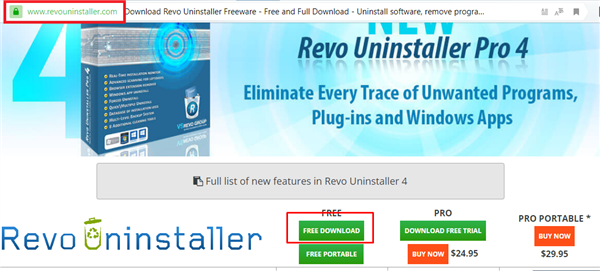
Рекомендуємо завантажувати програму тільки з офіційного сайту розробника
- Запустіть програму через акаунт адміністратора, клацнувши по ярлику правим кліком мишки.

Клацаємо по ярлику утиліти правим кліком мишки, потім по опції «Запуск від імені адміністратора»
- У вкладці «Дєїнсталлятор» висвітиться перелік інстальоване додатків, серед них є Adobe Flash Player (в даній ситуації є два варіанти для різних браузерів). Клікніть по рядку правою кнопкою миші і лівою тисніть по опції «Видалити».

Клікаємо по рядку з назвою Adobe Flash Player правою кнопкою мишки, лівою тиснемо по опції «Видалити»
- До того, як додаток зробить видалення, воно в обов’язковому порядку створить точку відновлення, що дозволяє відкотити ОС в ситуації, коли через деінсталяції плагіна з ПК з’являться труднощі в працездатності ОС.

Очікуємо завершення процесу створення точки відновлення
- Коли точка створиться, додаток включить вшитий дєїнсталлятор Flash Player, підтвердіть дію натиснувши «Видалення». Дочекайтеся, коли процедура закінчиться.

Підтверджуємо дію, натиснувши «Видалення»
- Коли деінсталяція Flash Player буде закінчена, поверніться до вікна додатка Revo Uninstaller. У даний момент додатком знадобиться провести сканування, що дає можливість провести перевірку ОС на наявні залишки файлів. Краще вибрати «Просунутий» або «Помірний» режим сканування, щоб краще додаток справило перевірку системи, натисніть опцію «Сканувати».

Відзначаємо «Просунутий» або «Помірний» режим сканування, натискаємо опцію «Сканувати»
- Додаток запустить сканування, яке забере трохи часу. Коли сканування закінчиться, програма висвітить наявні в реєстрі запису, що залишилися. Важливо! Виберіть лише ті записи, що позначені жирним. Те, в чому не впевнені, не потрібно зайвий раз деінсталювати, так як можливо порушити діяльність системи. Коли виберіть всі записи, що стосуються Flash Player, натисніть кнопку «Видалити», а потім натисніть «Далі».

Відзначаємо записи, які виділені жирним, натискаємо «Видалити», потім «Далі»
- Потім програма висвітить файли і директорії, які залишилися на ПК. Клікніть по «Виділити все», а потім оберіть «Видалити». Наприкінці натисніть «Готово».

Клікаємо по «Виділити все», а потім тиснемо «Видалити», в кінці натискаємо «Готово»
- Натисніть «Пуск»-«Завершення робіт» — «Перезавантаження».

Натискаємо «Пуск»-«Завершення робіт»-«Перезавантаження»
Крок 6. Встановіть новий плагін
Якщо установник adm Flash Player не запускається, інсталюйте плагін вручну.
- Завантажте його дистрибутив з офіційного сайту, вибравши попередньо відповідний тип операційної системи.

Вибираємо відповідний тип операційної системи
- У блоці «Крок 2» виберіть відповідну версію плагіна згідно типу, використовуваного веб браузера.

У блоці «Крок 2» вибираємо відповідну версію плагіна відповідно до типу використовуваного веб браузера
На замітку! Для Яндекса підходить версія «PPAPI».
- Зніміть галочки з пунктів в блоці «Додаткові пропозиції».

У блоці «Додаткові пропозиції» знімаємо галочки з пунктів
- Натисніть «Завантажити».

Натискаємо «Завантажити»
- Закрийте різні браузери і додатки, що використовують плагін у фоновому режимі.

Закриваємо всі браузери і додатки
- Знайдіть, куди зберігся файл, зазвичай він зберігається в директорії «Download» («Завантаження»). Двічі клікніть по дистрибутиву.

Відкриваємо папку «Завантаження», двічі клікаємо по викачаного дистрибутиву плагіна
- З’явиться вікно установки. На першій сторінці виберіть увімкнути або вимкнути автоматичне оновлення. Враховуючи те, як часто змінюється плагін, краще не відключати автоматичні оновлення. Натисніть «Далі».

Відзначаємо пункт про автоматичне оновлення плагіна, натискаємо «Далі»
- Дочекайтеся кінця установки.

Очікуємо завершення процесу установки
- Натисніть «Готово».

Натискаємо «Готово»
- Відкриється вікно браузера, де буде повідомлення про успішну установку.

Закриваємо вікно браузера
Крок 7. Інсталюйте інший оглядач
Буває, що все функціонує тільки до повторного включення ПК, а потім знову виходить повідомлення про труднощі з дозволами. Тоді краще поставити інший браузер.
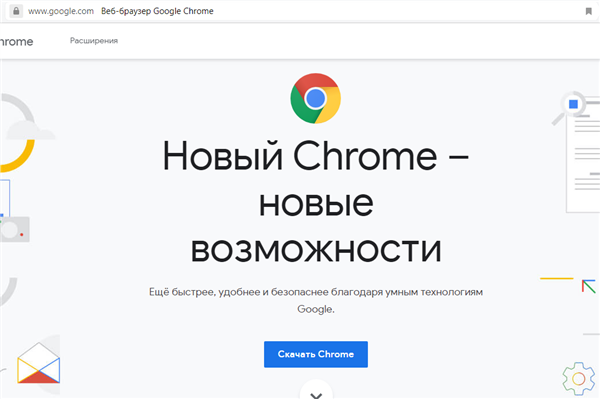
У браузері Гугл Хром плагін Адобе Флеш Плеєр встановлений за замовчуванням
Важливо! Рекомендуємо встановити браузер Гугл Хром. У ньому вже встановлений за замовчуванням плагін Адобе Флеш Плеєр, який неможливо видалити.
Якщо нічого з вищезгаданого не допомогло, можливо, доведеться повністю перевстановити систему. Як змінити Windows 7 — це окреме питання.